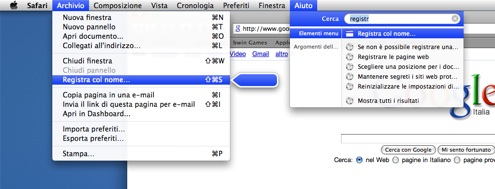
Provate ad aprire uno qualsiasi dei software in dotazione con il vostro Mac, dal Finder a Garage Band, e poi cliccate su Aiuto in alto nella barra. Digitate ciò che state cercando nel campo apposito e noterete che alla prima lettera battuta comincerete già ad ottenere dei risultati. Oltre ai comuni files della guida dello specifico programma, contrassegnati da un piccolo salvagente grigio, in cima alla lista troverete tutte le voci di menu che possono corrispondere alla ricerca effettuata.
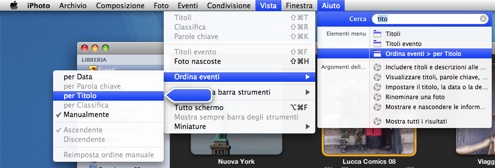
Scorretele e noterete un piacevole effetto visivo al passaggio del cursore del mouse: una frecciona fluttuante vi indicherà esattamente la posizione di quella voce di menu aprendo la tendina del menu principale corrispondente. Al di là dell’eye candy in sé, questa funzione è utilissima per scoprire dove si annidano comandi che non riuscite a trovare, e, soprattutto, per esplorare tutte le funzionalità di un software che ancora non conoscete a fondo.
Il menu di aiuto non è disponibile in tutti i programmi di terze parti (Firefox ad esempio ha un semplice menu Guida, Photoshop ha un Aiuto autonomo) ma non manca negli applicativi della suite iWork di Apple ad esempio (o, ancora meglio, in OpenOffice 3.0) ed è utilissimo per ripescare al volo comandi che magari usavate in Word o Excel e non sapete ancora dove si trovino nei nuovi sofware.

potete fare una puntata su bootcamp?grazie ;) mi piacerebbe sapere come fare al meglio la partizione dell’hard disk